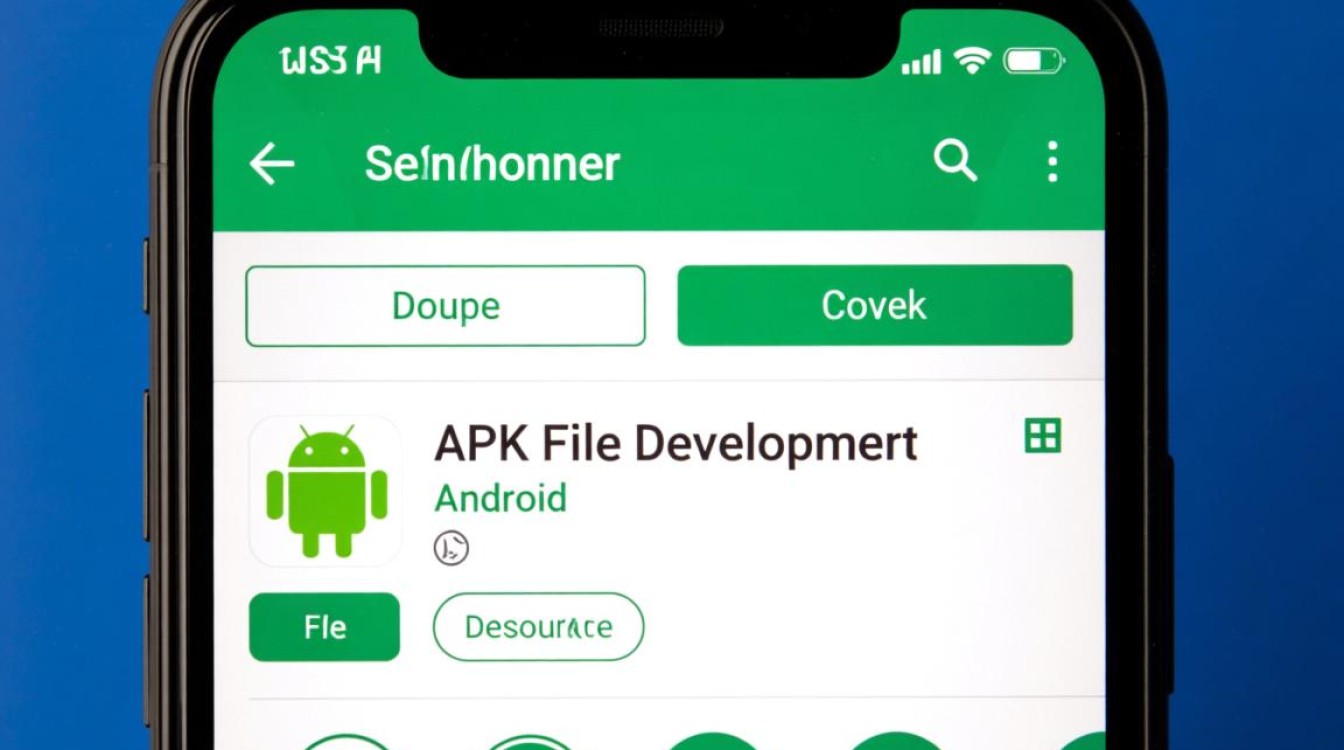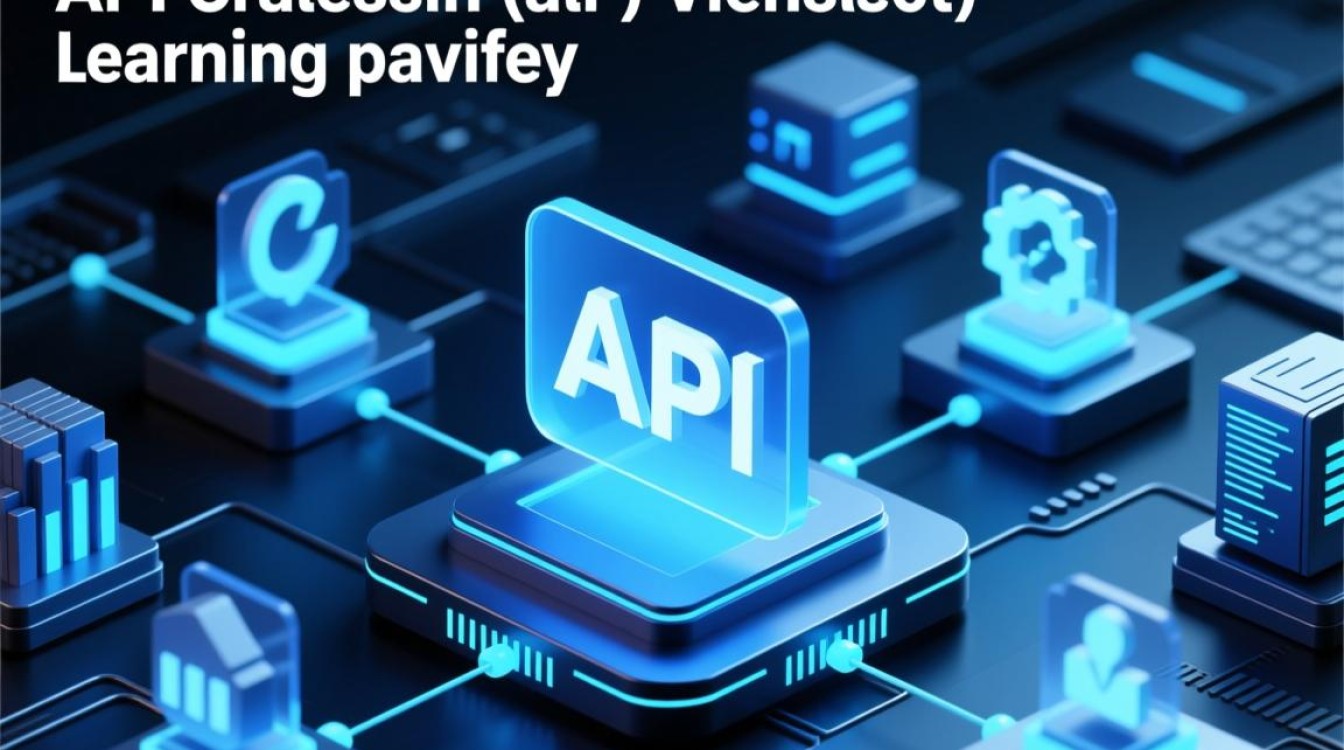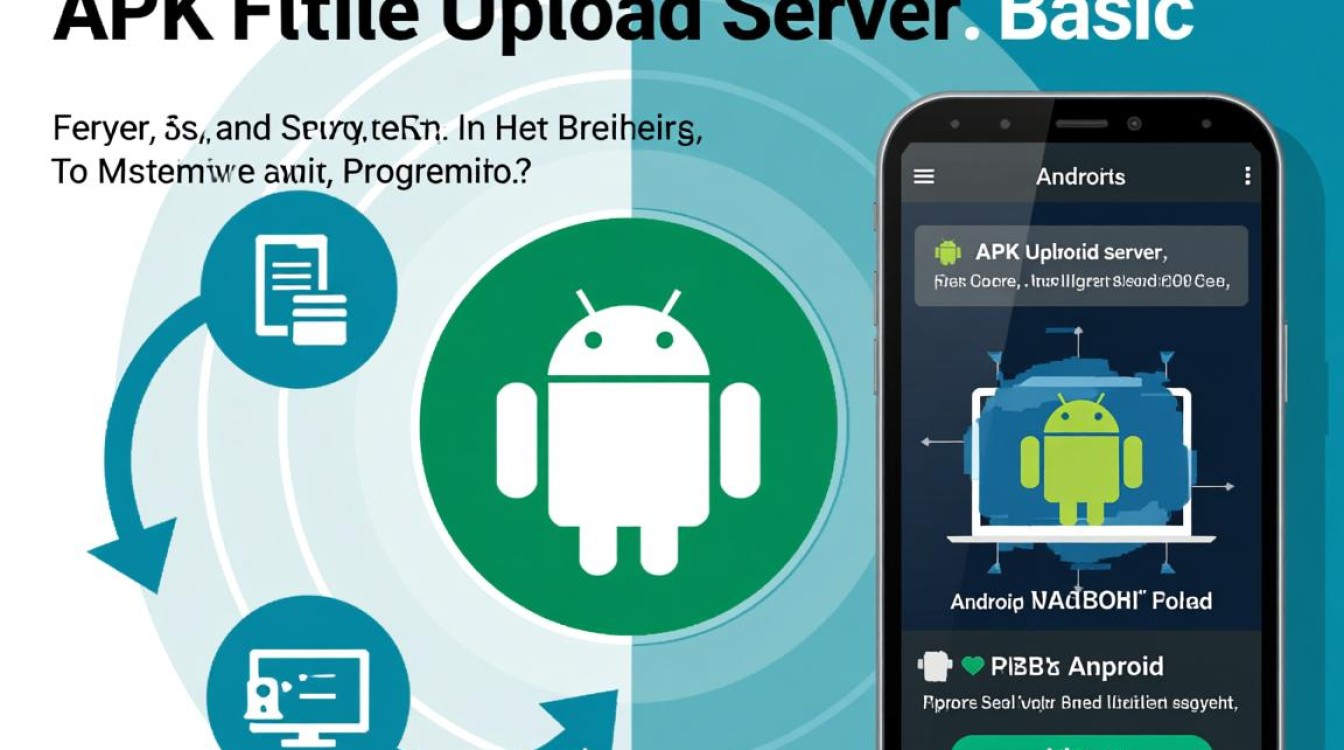在Windows操作系统中,鼠标控制是用户交互的核心环节之一,在特定场景下,如自动化测试、游戏辅助、专业软件操作等,将鼠标锁定在特定窗口内成为一项重要需求,通过API(应用程序编程接口)实现鼠标锁定,可以有效防止用户误操作,提升任务执行效率,并增强程序的稳定性和可控性,本文将详细探讨API锁定鼠标在特定窗口的实现原理、常用方法、技术细节及实际应用场景。

鼠标锁定的核心概念与需求
鼠标锁定(Mouse Lock)是指将鼠标指针的活动范围限制在指定窗口的边界内,即使移动鼠标超出窗口区域,指针也会停留在窗口边缘或被“捕获”到窗口另一侧,无法操作其他应用程序,这一功能与“鼠标捕获”(Mouse Capture)密切相关,但更强调边界限制,其核心需求包括:
- 防止误操作:在自动化任务中,避免鼠标移动到其他窗口触发意外事件。
- 提升专注度:在游戏或专业软件中,确保用户操作集中在目标窗口内。
- 增强安全性:在特定系统管理工具中,限制用户对关键区域的访问。
实现鼠标锁定的关键技术原理
实现鼠标锁定主要依赖Windows API提供的底层功能,核心机制包括窗口消息处理、鼠标事件拦截和坐标转换,以下是关键技术点:
窗口句柄与边界获取
首先需要获取目标窗口的句柄(HWND)及其边界坐标(左、上、右、下),可通过以下API实现:
FindWindow():通过窗口类名或标题查找窗口句柄。GetWindowRect():获取窗口的屏幕坐标矩形区域。
鼠标事件捕获与重定向
通过SetCapture()函数将鼠标输入捕获到指定窗口,使所有鼠标事件(如移动、点击)都发送给该窗口,结合ClipCursor()函数,可将鼠标指针限制在指定矩形区域内。

坐标系统转换
屏幕坐标与窗口坐标的转换是关键,需使用ScreenToClient()和ClientToScreen()函数确保鼠标事件坐标与窗口内部坐标一致。
常用API函数与方法详解
以下是实现鼠标锁定所需的核心API函数及其使用方法:
| 函数名 | 功能描述 | 参数说明 | 返回值 |
|---|---|---|---|
FindWindow(lpClassName, lpWindowName) |
查找窗口句柄 | lpClassName:窗口类名;lpWindowName |
成功返回HWND,失败返回NULL |
GetWindowRect(hWnd, lpRect) |
获取窗口屏幕坐标 | hWnd:窗口句柄;lpRect:接收坐标的RECT结构体 |
成功返回非零,失败返回0 |
SetCapture(hWnd) |
捕获鼠标输入 | hWnd:目标窗口句柄 |
成功返回之前捕获窗口句柄,失败返回NULL |
ClipCursor(lpRect) |
限制鼠标活动区域 | lpRect:指定区域的RECT结构体(NULL表示解除限制) |
成功返回非零,失败返回0 |
ScreenToClient(hWnd, lpPoint) |
屏幕坐标转窗口坐标 | hWnd:窗口句柄;lpPoint:屏幕坐标点 |
成功返回非零,失败返回0 |
ReleaseCapture() |
释放鼠标捕获 | 无 | 成功返回非零,失败返回0 |
实现步骤与代码示例
以下以C++为例,展示通过Windows API实现鼠标锁定的完整流程:
获取目标窗口句柄
HWND hWnd = FindWindow(NULL, L"目标窗口标题");
if (hWnd == NULL) {
// 处理窗口未找到的情况
return;
}
获取窗口边界并限制鼠标
RECT windowRect; GetWindowRect(hWnd, &windowRect); ClipCursor(&windowRect); // 将鼠标限制在窗口内 SetCapture(hWnd); // 捕获鼠标输入
释放鼠标锁定
在程序退出或需要解除锁定时,调用以下函数:

ClipCursor(NULL); // 解除鼠标限制 ReleaseCapture(); // 释放鼠标捕获
完整示例代码
#include <windows.h>
void LockMouseToWindow(HWND hWnd) {
if (hWnd == NULL) return;
RECT windowRect;
GetWindowRect(hWnd, &windowRect);
ClipCursor(&windowRect);
SetCapture(hWnd);
}
void UnlockMouse() {
ClipCursor(NULL);
ReleaseCapture();
}
int main() {
HWND targetWindow = FindWindow(NULL, L"记事本");
if (targetWindow) {
LockMouseToWindow(targetWindow);
// 执行其他操作...
UnlockMouse();
}
return 0;
}
高级应用与注意事项
多窗口锁定与动态调整
在复杂场景中,可能需要动态调整锁定区域,在游戏窗口中锁定到特定游戏画面区域,可通过实时更新RECT结构体并调用ClipCursor()实现。
全局钩子与跨进程锁定
若需跨进程锁定鼠标(如锁定其他应用程序窗口),需使用全局鼠标钩子(SetWindowsHookEx)结合ClipCursor(),但需注意权限问题。
错误处理与兼容性
- 权限问题:部分系统(如Windows 10+)可能需要管理员权限才能限制鼠标全局活动。
- 多显示器支持:使用
GetMonitorInfo()获取多显示器信息,确保坐标计算正确。 - 线程安全:避免在多线程中同时调用
ClipCursor(),可能导致竞争条件。
实际应用场景
- 自动化测试:在UI自动化测试中,将鼠标锁定到测试窗口,防止脚本误操作其他程序。
- 游戏开发:实现第一人称游戏的视角控制,将鼠标锁定在游戏窗口内。
- 专业软件:在绘图或设计软件中,锁定工具栏区域,避免误触关闭按钮。
- 安全软件:在家长控制或系统管理工具中,限制儿童或用户对特定区域的访问。
通过API锁定鼠标在特定窗口是一项强大而实用的技术,能够有效提升程序的稳定性和用户体验,开发者需熟练掌握Windows API的核心函数,结合具体需求设计合理的锁定策略,并注意权限、多显示器兼容性等细节问题,无论是自动化测试、游戏开发还是专业软件应用,鼠标锁定技术都能为用户带来更精准、更高效的操作体验。